PDF 파일을 여는 데 문제가 있습니까? 이는 PDF 리더가 없는 사용자에게 일반적인 문제입니다. 전용 PDF 리더가 없는 경우 Google Docs와 같은 대체 도구를 사용하여 PDF를 열어보세요. 다행히도 Google Docs에서 PDF를 열고, 온라인으로 문서를 편집하고, 변경 사항을 오프라인으로 저장할 수도 있습니다. 이 기사에서는 Google Docs에서 PDF를 쉽게 여는 방법에 대해 설명합니다.
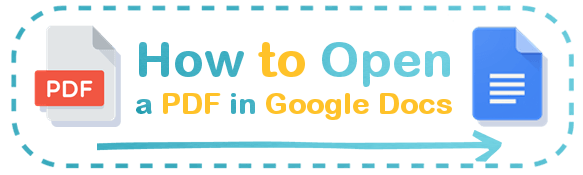
PDF 파일을 구글독스로 불러오면, 열리지 않고, 아래 그림처럼 창이 뜹니다. 이는 Google Docs에는 편집을 위해 PDF 파일을 직접 열 수 있는 기능이 내장되어 있지 않기 때문입니다.
Google Docs는 주로 Google Docs(GDOC), Microsoft Word(DOCX) 및 기타 텍스트 기반 파일 형식과 같은 형식의 문서를 만들고 편집하도록 설계되었습니다. 그러나 PDF 파일을 변환하거나 변환하지 않고 Google Docs를 사용하여 계속 볼 수 있습니다. 다음 부분에서 방법을 소개하겠습니다.

Google 드라이브는 전통적으로 Google Docs에서 생성된 파일을 저장하는 데 사용되는 저장 서비스입니다. 파일(동영상, 이미지, 문서 등)을 직접 업로드할 수도 있습니다.
파일을 변환하지 않고 Google Docs에서 PDF를 열려면 아래 단계를 따르세요.
1단계: 브라우저를 통해 Google 드라이브에 액세스합니다.

2단계: 내 드라이브 를 클릭한 다음 드롭다운 메뉴에서 파일 업로드를 선택합니다. 컴퓨터에서 열려는 PDF를 찾아 선택합니다.

3단계: 파일이 완전히 업로드되면 해당 파일을 마우스 오른쪽 버튼으로 클릭한 다음 연결 프로그램을 선택하고 Google Docs를 클릭합니다. 이제 PDF 파일이 Google Docs 페이지에 표시됩니다.

Google Docs는 PDF 파일을 여는 데 효율적이지만 PDF 형식을 유지하는 데는 효과적이지 않은 경향이 있습니다. PDF에 목록, 표, 각주가 포함되어 있는 경우 변환된 Google Docs 버전에는 동일한 형식이 왜곡되어 있을 수 있습니다. 다행히 Coolmuster PDF to Word Converter 와 같은 보다 효율적인 도구를 사용하여 Google Docs에서 PDF를 열 수 있습니다.
파일 품질과 형식을 유지하면서 Google Docs에서 PDF를 열려면 전용 PDF-Word 변환기를 사용하는 것이 좋습니다. 이 대안을 사용하려면 PDF 파일을 Google Docs에서 열려면 먼저 Word 문서로 변환해야 합니다. 좋은 점은 원본 PDF 파일 형식을 유지할 수 있다는 것입니다.
이 섹션에서는 Google Docs에서 PDF를 여는 데 도움이 되는 최고의 PDF-Word 변환기 앱을 추천합니다.
Coolmuster PDF to Word Converter PDF를 Word로 변환하고 Google Docs에서 Word 문서를 여는 데 도움이 되는 전문 PDF 파일 변환기 소프트웨어입니다. Coolmuster 생산성 도구 및 소프트웨어 분야의 업계 선두주자로서 높은 브랜드 평판을 누리고 있으므로 전적으로 신뢰할 수 있습니다.
Coolmuster PDF to Word Converter 기능:
Coolmuster PDF to Word Converter 사용하여 Google Docs에서 PDF를 여는 방법은 다음과 같습니다.
01 컴퓨터에 PDF-Word 변환기를 다운로드하여 설치합니다. PDF 파일을 연 다음 프로그램 인터페이스 왼쪽 상단에서 파일 추가 또는 폴더 추가를 클릭하여 PDF 파일을 추가하세요.

02 창 오른쪽에서 변환 설정을 사용자 정의하세요. 세 가지 페이지 범위 설정 중 하나를 선택합니다.
03 대상 폴더를 선택하세요. 폴더 열기 버튼을 클릭하여 컴퓨터에서 원하는 대상 폴더를 선택하세요. 마지막으로 시작을 클릭하여 변환을 시작합니다.

PDF를 Word 문서로 변환한 후에는 Google Docs에서 열어야 합니다. 방법은 다음과 같습니다.
1단계: 대상 폴더에서 Word 문서를 찾습니다. Google 문서도구 를 엽니다. 문서 홈페이지에 새 빈 파일을 만듭니다.

2단계: 파일 > 열기 > 업로드 > 찾아보기로 이동하여 Word 문서를 엽니다.

Coolmuster PDF to Word Converter 통해 PDF 파일을 Word로 변환하여 Google Docs에서 열면 PDF의 서식이 유지되므로 필요한 편집 시간과 노력이 줄어듭니다.
Adobe는 온라인과 오프라인에서 파일을 생성, 편집, 관리 및 조작하는 데 사용할 수 있는 널리 사용되는 문서 프로세서입니다. 이러한 기능 외에도 Adobe에서는 PDF를 Word로 변환하는 것도 허용합니다.
Adobe Acrobat을 사용하여 PDF를 Word로 변환하고 Google Docs에서 여는 방법은 다음과 같습니다.
1단계: Adobe의 온라인 PDF-Word 변환기 로 이동합니다. PDF 파일을 추가하려면 파일 선택을 클릭하세요. 또 다른 옵션은 PDF를 끌어서 놓기 영역에 놓는 것입니다.

2단계: PDF가 변환되면 Adobe 계정에 로그인하여 Word 문서에 액세스합니다. Google 계정을 사용하여 로그인할 수 있습니다.
3단계: 다음 단계는 Google Docs를 사용하여 변환된 Word 문서를 여는 것입니다. Word에서 열기 또는 다운로드를 클릭하면 Adobe 계정에서 Word 문서에 액세스할 수 있습니다.
Google 드라이브를 열고 새로 만들기 를 클릭한 다음 파일 업로드 를 클릭하세요. 저장소에서 Word 문서를 선택하여 업로드하세요. 업로드가 완료되면 파일을 마우스 오른쪽 버튼으로 클릭하고 다음으로 열기 를 선택한 다음 Google Docs 를 클릭합니다.
Smallpdf는 Adobe처럼 무료로 제공되는 온라인 PDF-Word 변환기입니다.
PDF를 Word로 변환한 후 Google Docs에서 여는 방법은 다음과 같습니다.
1단계: 웹 브라우저에서 Smallpdf를 엽니다. 변환할 PDF를 추가하려면 파일 선택을 클릭하세요.

2단계: 두 가지 옵션(OCR 있음/OCR 없음) 중 하나를 선택합니다. PDF를 무료로 변환하는 경우 OCR 없이 선택하고 옵션 선택을 클릭하세요.
3단계: 다운로드를 클릭하여 Word 파일을 컴퓨터에 저장합니다.
마지막으로 드라이브를 열고 새로 만들기 를 클릭한 다음 파일 업로드를 클릭하여 PDF를 업로드하세요. 업로드가 완료되면 파일을 마우스 오른쪽 버튼으로 클릭하고 다음으로 열기를 클릭한 다음 목록에서 Google Docs를 선택하세요.
PDF Converter는 PDF 파일을 몇 초 만에 변환할 수 있는 대체 PDF 변환 도구입니다.
PDF 변환기를 사용하여 PDF를 Word로 변환한 다음 Google Docs에서 여는 방법은 다음과 같습니다.
1단계: 프로그램의 온라인 페이지로 이동합니다. 변환할 파일을 추가하려면 PDF 파일 선택을 클릭하세요.
2단계: 다운로드를 클릭하여 Word 파일을 장치에 저장합니다.

파일을 저장한 후 Google 드라이브로 이동하여 새로 만들기를 클릭한 다음 파일 업로드를 클릭하여 Word 문서를 업로드하세요. 파일이 업로드되면 해당 파일을 마우스 오른쪽 버튼으로 클릭하고 다음으로 열기 를 클릭한 다음 Google Docs 를 선택합니다.
이 섹션에서는 Google Docs로 PDF를 여는 방법에 대해 사용자가 자주 묻는 질문에 답변합니다.
Google Docs는 PDF 파일을 보는 데 편리한 도구일 수 있지만 전용 PDF 뷰어에 비해 몇 가지 단점이 있습니다. PDF를 보기 위해 Google Docs를 사용할 때 발생할 수 있는 몇 가지 제한 사항은 다음과 같습니다.
Google Docs로 열기 전에 파일을 Word로 변환하는 데 사용할 수 있는 대체 PDF 변환기가 있습니다. 자세히 알아보려면 다음 가이드를 읽어보세요. [9 도구 검토] 가장 인기 있는 PDF를 Word로 변환하는 온라인/오프라인 변환기
PDF 파일 내용을 다시 포맷하지 않고 Google Docs에서 PDF를 열려면 PDF 변환기가 필수입니다. 최고의 PDF 변환기를 찾고 있다면 Coolmuster PDF to Word Converter 최고의 선택입니다.
PDF를 Word로 변환할 뿐만 아니라 다른 여러 형식으로도 변환합니다. 그럼에도 불구하고 PDF 파일의 콘텐츠 레이아웃을 유지하면서 PDF에서 Word로 빠르고 효율적인 변환을 보장합니다. Coolmuster PDF to Word Converter 다운로드하여 Google Docs에서 PDF를 엽니다.
관련 기사: